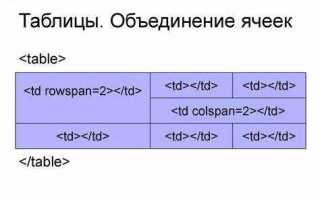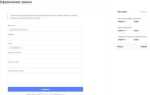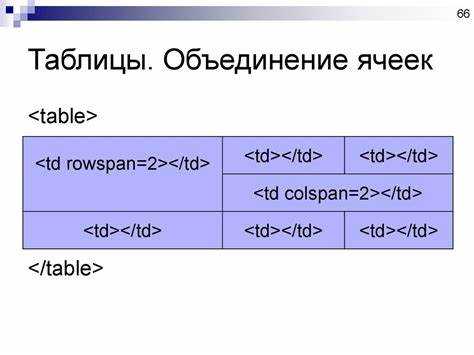
Увеличение ширины таблицы в HTML – это важная задача для веб-разработчиков, особенно когда таблица содержит большое количество данных или нуждается в адаптации под различные устройства. Ширина таблицы по умолчанию зависит от содержимого ячеек, но иногда необходимо задать конкретные параметры для обеспечения удобного восприятия и правильного отображения на экране.
Для изменения ширины таблицы можно использовать несколько методов. Один из них – это явная установка значения ширины через атрибут width, но данный способ считается устаревшим. Современная практика предполагает использование CSS для точного контроля. Можно задать ширину таблицы в процентах, пикселях или даже в относительных единицах. Например, width: 100% позволит таблице занять всю доступную ширину родительского контейнера, в то время как width: 600px зафиксирует ширину таблицы в 600 пикселей.
Однако важно помнить, что увеличение ширины таблицы может повлиять на восприятие контента на различных устройствах, особенно на мобильных. Чтобы избежать проблем с отображением, стоит учитывать адаптивный дизайн, используя медиа-запросы для настройки ширины в зависимости от ширины экрана.
Изменение ширины таблицы с помощью атрибута width
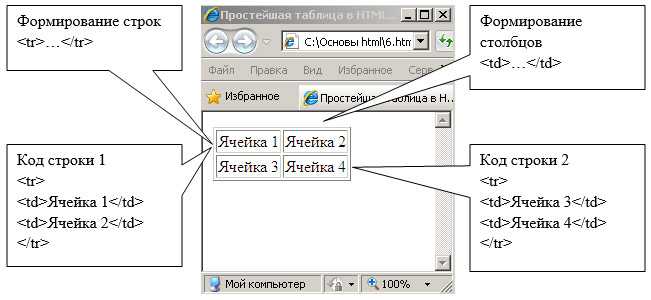
Атрибут width в HTML позволяет задать фиксированную ширину для таблицы, что может быть полезно при создании макетов с точными размерами элементов. Этот атрибут используется в теге <table> и принимает значения в пикселях или процентах.
Пример использования атрибута:
<table width="500">
В данном случае ширина таблицы будет равна 500 пикселей.
Если необходимо задать ширину относительно родительского элемента, можно использовать процентные значения:
<table width="80%">
Таблица в этом случае займет 80% от ширины родительского контейнера.
Несмотря на то, что атрибут width работает корректно, рекомендуется использовать CSS для управления размерами элементов, так как это позволяет более гибко контролировать внешний вид и поведение таблицы на различных устройствах и экранах.
Атрибут width для таблиц считается устаревшим в современных веб-стандартах, и его использование не рекомендуется в новых проектах. Вместо этого рекомендуется использовать CSS-свойство width для более точного и адаптивного контроля за размерами.
Тем не менее, при поддержке старых браузеров атрибут width может быть полезен для обеспечения совместимости с устаревшими системами.
Настройка ширины с использованием CSS свойств
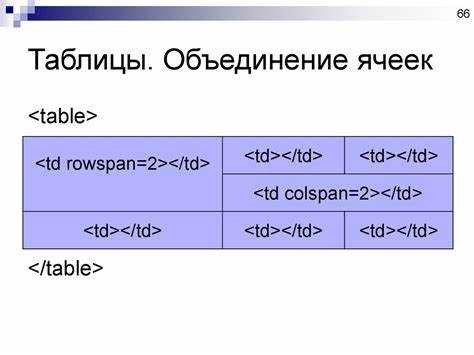
width: это основное свойство для задания ширины таблицы или ее отдельных ячеек. Оно может быть задано в пикселях, процентах или других единицах измерения.max-width: ограничивает максимальную ширину таблицы. Полезно, когда нужно, чтобы таблица не расширялась за пределы заданного размера, несмотря на содержимое.min-width: устанавливает минимальную ширину, что особенно важно при работе с динамическим содержимым. Таблица не будет сужаться ниже этого значения, даже если содержимое слишком мало.table-layout: управляет поведением таблицы. Значениеfixedзаставляет таблицу иметь фиксированную ширину, даже если содержимое ячеек больше, чем доступное пространство. Это улучшает производительность и позволяет точнее контролировать расположение элементов.
Важно помнить, что для точной настройки ширины таблицы можно комбинировать эти свойства, чтобы добиться желаемого результата. Например, использование table-layout: fixed с width: 100% позволит таблице растягиваться по ширине контейнера, но без растягивания отдельных ячеек.
Если необходимо сделать таблицу адаптивной, стоит использовать процентные значения для ширины, что позволит ей изменяться в зависимости от размера окна браузера. Однако, для таблиц с фиксированным количеством столбцов, max-width и min-width могут быть более подходящими, так как они контролируют размеры в более жестких пределах.
Использование свойств table-layout для контроля ширины

Свойство table-layout позволяет эффективно управлять шириной таблицы в HTML. Оно определяет, как браузер должен рассчитывать и распределять пространство внутри таблицы. Есть два основных значения этого свойства: auto и fixed.
По умолчанию, значение table-layout: auto заставляет браузер автоматически вычислять ширину столбцов на основе содержимого ячеек. Это может привести к тому, что таблица будет изменять свои размеры в зависимости от длины текста или других элементов в ячейках, что может повлиять на ее внешний вид, особенно при динамическом контенте. Это поведение не всегда удобно, если нужно точно контролировать ширину таблицы.
При использовании table-layout: fixed браузер игнорирует содержимое ячеек и устанавливает фиксированную ширину столбцов. В этом случае ширина таблицы и ее столбцов определяется в первую очередь стилями, что даёт больше контроля над макетом. Столбцы будут распределять доступное пространство по равным частям или в соответствии с заданной шириной, что позволяет избежать неожиданного изменения размеров таблицы.
Использование table-layout: fixed также полезно для улучшения производительности, так как браузер может быстрее вычислять макет, не обращая внимание на содержимое ячеек. Однако стоит учитывать, что с этим значением возможно искажение контента, если ячейки содержат слишком длинные строки текста или изображения, которые не могут быть умещены в установленной ширине.
Для точной настройки ширины столбцов можно использовать свойство width в сочетании с table-layout: fixed. Это обеспечит стабильность и предсказуемость отображения таблицы, что особенно важно на страницах с большим количеством данных или в адаптивных дизайнах.
Для большинства ситуаций, где требуется строгий контроль над шириной таблицы, рекомендуется использовать table-layout: fixed. Это свойство гарантирует, что таблица будет вести себя как ожидается, не меняя размеров в зависимости от содержимого.
Как задать ширину отдельных столбцов в таблице

Чтобы задать ширину отдельных столбцов в HTML-таблице, можно использовать атрибуты, такие как `width` или стили CSS. Однако, правильный подход зависит от структуры таблицы и того, какие требования к её внешнему виду.
Для задания ширины конкретного столбца через HTML можно воспользоваться элементом `
<col style="width: 150px;">Этот метод задаст ширину столбца в 150 пикселей. Обратите внимание, что тег `
<colgroup>
<col style="width: 150px;">
<col style="width: 150px;">
</colgroup>Если необходимо задать ширину только для одного столбца, можно напрямую использовать атрибут `style` в теге `
<td style="width: 150px;">Данные</td>Для более сложных таблиц, где требуется гибкость и точность, предпочтительнее использовать CSS. Для этого можно задать класс для конкретных столбцов и использовать его в таблице. Пример с CSS:
.column-1 {
width: 150px;
}Затем в HTML нужно применить этот класс к нужным ячейкам:
<td class="column-1">Данные</td>Для таблиц с переменной шириной, таких как таблицы с динамическим контентом, можно использовать относительные единицы измерения, например, проценты:
<col style="width: 20%;">Этот способ позволяет создать более адаптивную таблицу, где ширина столбцов будет изменяться пропорционально размеру таблицы. Такой подход особенно полезен для адаптивных веб-дизайнов.
Управление адаптивностью таблицы при изменении ширины
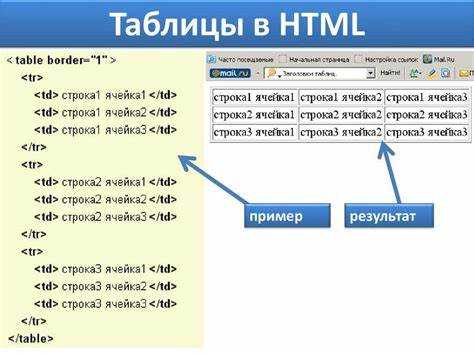
Для обеспечения правильного отображения таблицы при изменении ширины окна браузера важно учитывать несколько ключевых аспектов. Прежде всего, стоит использовать процентные значения для ширины колонок и самой таблицы. Это обеспечит гибкость и поможет таблице адаптироваться под различные размеры экрана.
При создании таблицы следует избегать фиксированных размеров, таких как пиксели, для колонок. Вместо этого можно использовать свойства CSS, такие как width: 100%, которые позволяют таблице заполнять доступное пространство. Для обеспечения корректного отображения на мобильных устройствах рекомендуется устанавливать максимальную ширину с помощью max-width, чтобы предотвратить выход контента за пределы экрана.
Еще одним важным аспектом является использование table-layout: auto для таблиц. Это свойство позволяет браузеру автоматически подстраивать ширину колонок в зависимости от содержимого. В случае, если требуется строгий контроль за шириной, можно использовать table-layout: fixed, что позволит задать фиксированные размеры для колонок, но необходимо быть осторожным, чтобы не потерять часть контента при недостаточной ширине.
Для повышения читабельности и улучшения адаптивности стоит добавлять горизонтальную прокрутку для таблиц на узких экранах. Это можно реализовать с помощью контейнера с overflow-x: auto. Таким образом, когда таблица не помещается на экране, пользователи смогут прокручивать её по горизонтали, не теряя доступ к данным.
Рекомендуется также использовать медиазапросы для изменения структуры таблицы в зависимости от размера экрана. Например, для маленьких экранов можно скрыть несущественные колонки или изменить их порядок, чтобы таблица оставалась читаемой и удобной для пользователя.
Подход к адаптивности таблицы зависит от специфики контента, но использование этих методов поможет создать гибкую таблицу, которая корректно отображается на любых устройствах и при разных ширинах экранов.
Рекомендации по улучшению читаемости таблиц с широкой разметкой
Для улучшения восприятия таблиц с широкой разметкой важно учитывать несколько ключевых аспектов. Во-первых, необходимо разделить контент на более удобоваримые части. Применяйте горизонтальную прокрутку (scrolling) для таблиц, чтобы предотвратить растягивание страницы и улучшить взаимодействие с данными на больших экранах. Это позволяет пользователю легко просматривать только нужные данные, не теряя контекст.
Во-вторых, используйте фиксированные заголовки столбцов. Это помогает пользователю ориентироваться в таблице, даже если он прокручивает её далеко вниз. Фиксированные заголовки остаются видимыми, что упрощает поиск нужной информации и предотвращает потерю контекста.
Рекомендовано ограничивать количество колонок на странице. Даже если данных много, лучше разделить таблицу на несколько меньших, с более узким фокусом. Таким образом, пользователь будет работать с небольшими объемами информации, что сделает навигацию по таблице более быстрой и удобной.
Для повышения читаемости используйте чередование фона строк. Это помогает разделить данные визуально, делая таблицу менее перегруженной и более структурированной. Важно не использовать слишком яркие или контрастные цвета, чтобы сохранить гармонию и не утомить глаза.
Выделяйте важные данные с помощью цветового акцента или жирного шрифта, чтобы они выделялись на фоне остальной информации. Это поможет пользователю быстрее ориентироваться и находить ключевую информацию.
Не забывайте об адаптивности таблицы. Используйте медиа-запросы, чтобы таблица корректно отображалась на мобильных устройствах и разных разрешениях экранов. Важно, чтобы данные оставались читаемыми на устройствах с меньшими экранами, например, уменьшив количество столбцов или скрыв менее важные данные при необходимости.
Также стоит использовать всплывающие подсказки или модальные окна для предоставления дополнительной информации. Когда столбец содержит длинные пояснения или дополнительные данные, можно дать пользователю возможность получить подробную информацию, не перегружая основную таблицу.
Наконец, избегайте использования сложных или слишком мелких шрифтов, особенно в широких таблицах. Размер текста должен быть достаточным для комфортного чтения, а шрифты – легко различимыми.
Вопрос-ответ:
Как можно увеличить ширину таблицы в HTML?
Для изменения ширины таблицы в HTML можно использовать атрибуты и стили CSS. Один из способов — задать ширину для самой таблицы, используя свойство `width` в CSS. Например, можно прописать: `table { width: 100%; }`, чтобы таблица занимала всю доступную ширину контейнера. Также можно указать фиксированное значение в пикселях, например, `table { width: 500px; }`, чтобы задать точную ширину.
Можно ли изменить ширину таблицы, не меняя ширину ячеек?
Да, можно. Ширину таблицы можно регулировать независимо от ширины ячеек, применяя стили к самому элементу таблицы. Например, для того чтобы таблица была шире, чем её ячейки, можно использовать свойство `table-layout: fixed;`. Это заставит браузер игнорировать содержимое ячеек при расчете ширины таблицы, а сама таблица будет занимать указанную ширину.
Как контролировать поведение таблицы при изменении её ширины?
Контролировать поведение таблицы можно с помощью различных CSS-свойств. Например, свойство `table-layout` может влиять на то, как таблица будет изменять свою ширину. Если вы установите значение `table-layout: fixed;`, то таблица будет фиксировать свою ширину, а содержимое ячеек будет подгоняться под неё. Если же использовать `table-layout: auto;`, ширина таблицы будет зависеть от содержимого ячеек. Также можно задать свойства для ячеек, чтобы контролировать их поведение, такие как `padding` или `border-spacing`.